
Kun luot Wi-Fi-yhteyttä kotona, on otettava huomioon erilaiset tekijät, koska kaikki eivät ole niin kauniita kuin aluksi saattaa tuntua. Ennen kuin langattomista yhteyksistä tuli tavallinen ja halvempi tapa luoda verkko toimistossamme tai kodissamme, RJ45-tyyppiset kaapelit olivat tavallinen menetelmä. Suurin etu, jonka kaapelit tarjoavat meille, on se, että nopeutta ei menetetä, mitä ei tapahdu langattomien yhteyksien yhteydessä. Tässä artikkelissa aiomme näyttää sinulle kuinka parantaa WiFi: n nopeutta jotta saat kaiken irti internetyhteydestäsi.
Yleensä joka kerta, kun vastaava operaattori saapuu kotiimme asentamaan vastaavan Internet-yhteyden, valitettavasti se kysyy valitettavasti hyvin harvoin, mihin haluamme asentaa reitittimen, joka antaa meille Internet-yhteyden. Yleensä se asennetaan yleensä huoneeseen, joka on lähinnä katukaapelin sijaintia. Sattumalta, että huone on aina kauimpana pisteestä talosta, niin Internet-yhteys ei koskaan pääse talon toiseen päähän ilman apua.
Onneksi voimme helposti vakuuttaa yhteyden asentaneet teknikot tekemään niin. kodissamme sopivimmassa paikassa jotta meidän ei tarvitse käyttää signaalin toistimia voidaksemme tarjota Wi-Fi-kattavuuden koko kodissamme. Reitittimen sijoittamisen paras kohta on yksinkertainen prosessi, ja se tuskin vie meitä kauan.
Mihin asennit reitittimen?
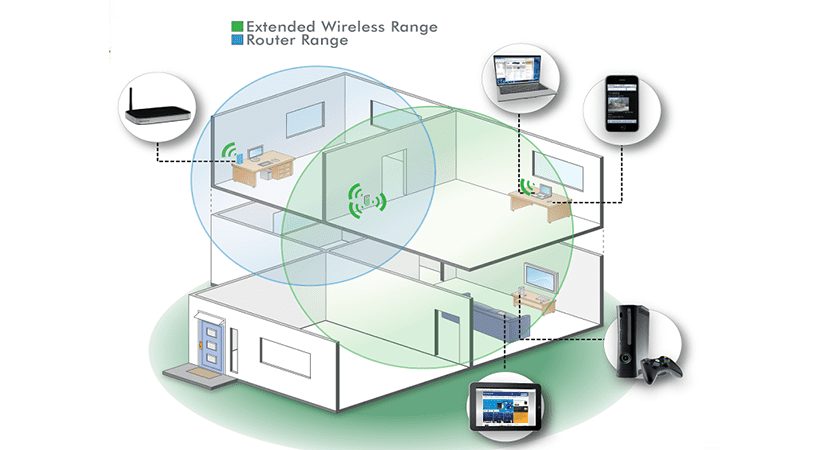
Asennettaessa Internet-yhteyttä tarjoavaa reititintä meidän on otettava huomioon talotyyppimme: yksi tai useampi kerros. Lisäksi on otettava huomioon sen sijainti, jossa yhteyttä käytetään pääasiassa, joko olohuoneessamme tai huoneessa, jonka olemme saattaneet perustaa tietokoneelle. Jos yksi tärkeimmistä käyttökohteista, joita aiomme käyttää Internet-yhteydessämme, on nauttia suoratoistovideopalveluista, paras vaihtoehto on sijoittaa reititin television lähelle jotta voimme yhdistää käyttämäsi television tai digisovittimen verkkokaapelilla. Myöhemmin huolehdimme Wi-Fi-signaalin laajentamisesta muuhun taloon.
Jos toisaalta pääkäyttö, jonka aiomme antaa sille, tulee olemaan siellä, missä tietokone on, meidän on arvioitava, tarvitsemmeko suurinta mahdollista nopeutta, asennetaanko se huoneeseen vai jos voimme hallita Wifi-toistimella. Jos osoitteemme koostuu kahdesta tai kolmesta kerroksesta, paras vaihtoehto on aina laittaa se lattialle, jossa suoritetaan päivittäinen päätoiminta, toinen on, jos kerroksia on 3, koska signaali saavuttaa - ei vaikeuksitta - sekä yllä olevan hopean että alla.
Onko minulla tunkeilijoita Wi-Fi-yhteydessä?
Jos joku on onnistunut muodostamaan yhteyden Wifi-yhteykseemme, hänellä ei ole vain pääsyä Internet-yhteykseemme, vaan myös pääsy kansioihin, jotka voimme jakaa. Voit tarkistaa, onko laite kytketty yhteykseemme, voimme hyödyntää erilaisia mobiilisovelluksia, jotka näyttävät meille aina laitteet, jotka on kytketty milloin tahansa.
Jos luettelosta, jonka sovellus tarjoaa meille seurauksena verkon tarkistamisen jälkeen, löydämme laitteen nimen, joka ei vastaa tavallisesti liitettyjä laitteita, joku käyttää meitä hyväkseen. Meidän on sitten vaihda nopeasti yhteyden salasana Internetiin sen lisäksi, että otetaan huomioon kaikki tässä artikkelissa esitetyt suojausmenetelmät, jotta estetään saman tapahtuminen tulevaisuudessa.
Miksi Wi-Fi-yhteyteni on hidas?

Monet ovat tekijöitä, jotka voivat vaikuttaa reitittimen Wifi-signaaliin, Internet-yhteyttä ja yhteyttä hidastavat tekijät samaan verkkoon kytkettyjen laitteiden välillä.
Signaalin häiriöt
Reitittimen tai signaalin toistimen sijoittaminen laitteen, kuten jääkaapin tai mikroaaltouunin, lähelle ei ole koskaan suositeltavaa, koska ne toimivat Faradyn häkkeinä, ei anna signaalien kulkea heikkenemisen lisäksi melko vähän. Aina kun mahdollista, meidän on vältettävä sekä reitittimen että Wi-Fi-signaalin toistimen sijoittamista näiden laitteiden lähelle. Lisäksi meidän on otettava huomioon myös reitittimemme käyttämä kanava.
Suurin osa reitittimistä skannaa yleensä ympärillämme olevat kaistat mikä on paras bändi tarjota Wifiä, mutta monissa tapauksissa toiminta on täysin odotettua. Voidaksemme tietää, mitkä kanavat ovat vähiten tyydyttyneitä, voimme hyödyntää sovelluksia mobiililaitteille, jotka tarjoavat meille nämä tiedot ja jotka auttavat sinua määrittämään reitittimen oikein.
Mittaa Internet-yhteyden nopeus
Joskus ongelma ei välttämättä ole kotona, mutta löydämme sen Internet-palveluntarjoajalta, mikä ei tapahdu kovin usein, mutta se voi johtua verkon kylläisyydestä, palvelimien ongelmista tai muusta syystä. Parasta on olla varma siitä, että nopeusongelma ei ole kotona suorita nopeustesti, tarkistaa, vastaako sopimamme nopeus sitä nopeutta, joka ei ole saapumassa.
2,4 GHz: n taajuudet

Reitittimissä on mallista riippuen yleensä 2 tyyppistä kaistaa Internet-signaalin jakamiseksi. Kaikissa reitittimissä käytettävissä olevat 2,4 GHz: n taajuusalueet tarjoavat suurimman kantaman, mutta niiden nopeus on paljon pienempi kuin 5 GHz: n reitittimissä. Syy ei ole kukaan muu kuin ruuhkien aiheuttaminen muille verkoille, jotka käyttävät samaa kaistaa Internet-signaalin jakamiseen. Jos haluamme nopeutta on parasta käyttää 5 GHz: n taajuuksia
5 GHz: n taajuudet
Reitittimet, joilla on 5 GHz: n taajuusalue, antavat meille paljon suuremman nopeuden kuin mitä voimme löytää tavallisilla 2,4 GHz: n reitittimillä. naapurustossasi mahdollisesti olevien tämän tyyppisten verkkojen ruuhkautuminen. Ainoa asia, joka näillä verkoilla on, on se, että alue on paljon rajoitetumpi kuin mitä voimme löytää 2,4 GHz: n taajuuksilla.
Valmistajat ovat tietoisia molempien taajuuksien rajoituksista, ja markkinoilta voimme löytää suuren määrän reitittimiä, joiden avulla voimme luoda kotiimme kaksi Wi-Fi-verkkoa: yksi 2,4 GHz: n ja toinen 5 GHz: nTällä tavalla, kun olemme 5 GHz: n signaalin alueella, laitteemme kytkeytyy automaattisesti tähän nopeampaan yhteyteen. Jos toisaalta emme ole tämän nopean verkon kantaman ulkopuolella, laitteemme muodostaa automaattisesti yhteyden toiseen 2,4 GHz: n Wi-Fi-verkkoon.
Kuinka parantaa Wi-Fi-yhteyden nopeutta
Useimmissa tapauksissa, jos haluamme parantaa Internet-yhteyden nopeutta, Meidän on tehtävä pieni sijoitus alkaen 20 eurosta noin 250: een.
Vaihda Wifi-verkkomme käyttämää kanavaa
Tätä tapaa yrittää parantaa yhteyden nopeutta, olen kommentoinut edellä ja koostuu läheisten Wi-Fi-verkkojen analysoinnista selvittää, mitkä kanavat lähettävät signaalia. Pääsääntöisesti pienimmät luvut ovat niitä, joita käytetään eniten, ja suurimmat luvut ovat vähiten tyydyttyneitä.
Tämän sovelluksen avulla voimme skannata kaikki ulottuvillamme olevat Wi-Fi-verkot ja näyttää luettelon niistä jotka ovat eniten käytettyjä bändejä tuolloin, jotta tiedämme mihin kaistalle meidän pitäisi siirtää signaalimme.
Wifi-signaalin toistimilla

Wifi-signaalin toistimet ovat halvimpia tuotteita, joita voimme löytää markkinoilta, kun on kyse kodin Wifi-signaalin laajentamisesta. 20 eurosta voimme löytää suuren määrän tämän tyyppisiä laitteita. Parasta on luottaa tunnustettuihin tuotemerkkeihin, kuten D-Link, TPLink ... yrityksiin, jotka ovat olleet tällä alalla jo vuosia ja osaavat tehdä asioita erittäin hyvin. Ne tarjoavat myös enintään kolmen vuoden takuun useimmille tuotteilleen.
Wifi-signaalitoistimen toiminta on hyvin yksinkertaista, koska se on vastuussa pää-Wi-Fi-signaalin sieppaamisesta ja jakamisesta siitä, mihin olemme asentaneet toistimen. Tämä laite on kytketty suoraan sähköverkkoon, ja tietokoneen tai mobiililaitteen avulla voimme määrittää sen nopeasti. Kyllä, jotta voit määrittää sen on välttämätöntä, että tiedämme Wifi-verkkomme salasanan, ellei laite ole yhteensopiva WPS-tekniikan kanssa, kuten reititin, koska siinä tapauksessa meidän on vain painettava sekä reitittimen että toistimen WPS-painikkeita.
On aina suositeltavaa ostaa Wifi-signaalin toistin olla yhteensopiva 5 GHz: n taajuuksien kanssa, kunhan myös reititin on niin, koska muuten se ei missään vaiheessa voi toistaa signaalia, joka ei tule siihen. 5 GHz: n taajuudet tarjoavat meille suuremman yhteysnopeuden, toisin kuin 2,4 GHz: n kaistat, kuten selitin edellisessä osassa.
PLC: n avulla

Wifi-toistimien toiminta-alue on rajallinen, koska toistin on sijoitettava lähelle paikkaa, johon reitittimen kantama-suhde pystyy sieppaamaan signaalin ja toistamaan sen. PLC-laitteet ovat kuitenkin omistettu jakamaan signaali sähköverkon kautta, muuttamalla kaikki kodissamme olevat johdot Wifi-signaaliksi. PLC: t ovat kaksi laitetta, jotka toimivat yhdessä. Yksi niistä muodostaa yhteyden suoraan reitittimeen verkkokaapelilla ja toinen asennetaan mihin tahansa taloon, vaikka Wifi-signaalia ei olisi saatavilla (on se etu, jonka se tarjoaa meille).
Kun se on yhdistetty, toinen laite alkaa automaattisesti toistaa kodin johdoista löytyvää Internet-yhteyttä tarvitsematta määrittää muita näkökohtia. Tämän tyyppinen laite se on ihanteellinen suuriin koteihin ja joissa on useita kerroksia, tai mihin Wifi-toistimet eivät tavoita matkan varrella havaittujen häiriöiden suuren määrän vuoksi.
Jos olet kiinnostunut ostamaan tämän tyyppisen laitteen, on suositeltavaa viettää vähän enemmän ja osta malli, joka on yhteensopiva 5 GHz: n taajuuksien kanssa, vaikka reititin ei olisikaan, koska reitittimeen yhdistävä laite on vastuussa Internet-yhteyden tarjoaman maksiminopeuden hyödyntämisestä.
Käytä 5 GHz: n taajuutta
Jos reitittimemme on yhteensopiva 5 GHz: n taajuuksien kanssa, meidän on hyödynnettävä sen tarjoamia etuja, nopeampi kuin perinteiset 2,4 GHz: n taajuudet. Jos haluat tarkistaa, onko se yhteensopiva vai ei, voimme etsiä mallin spesifikaatioita Internetistä tai käyttää sen kokoonpanoa ja tarkistaa, onko siinä 5 GHz: n yhteys Wifi-osiossa.
Vaihda reititin

Jos osoitteemme on pieni ja meillä on onni, että meillä on Internet-yhteys, reititin kodin keskellä, paras vaihtoehto välttää toistimien käyttöä on ostaa reititin, joka on yhteensopiva 5 GHz: n taajuuksien kanssa, mikä tarjoaa meille paremman yhteyden nopeus, vaikka sen kantama-suhde on hieman rajoitetumpi. Nämä reitittimet ovat myös yhteensopivia 2,4 GHz: n taajuuksien kanssa.
Kuinka suojata Wifi-yhteys
Internet-yhteyden suojaaminen on yksi asioista, jotka meidän on tehtävä ensin asennuksen jälkeen, jotta estämme muita ei-toivottuja henkilöitä pääsemästä Internet-yhteyksiimme ja hyödyntämästä sitä, mutta myöspääsy kansioihin, joissa on asiakirjoja jonka olemme jakaneet.
MAC-suodatus
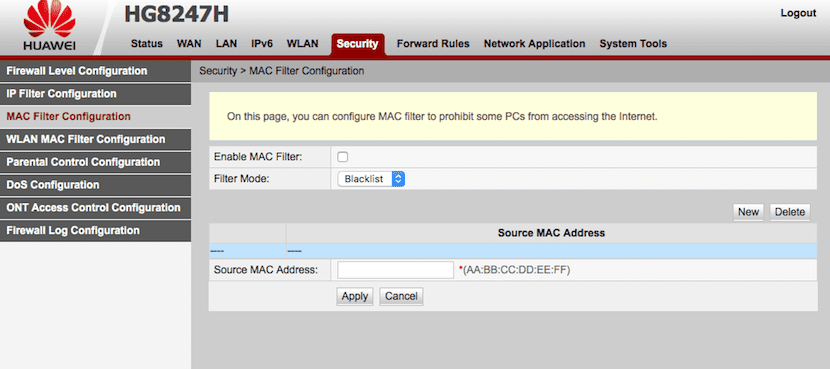
Yksi parhaista tavoista rajoittaa pääsyä Internet-yhteykseemme on MAC-suodatus. Jokaisella langattomalla laitteella on oma rekisterikilpi tai sarjanumero. Tämä on MAC. Kaikkien reitittimien avulla voimme määrittää MAC-suodatuksen siten, että tällä tavalla vain laitteet jonka MAC on rekisteröity reitittimeen, voi muodostaa yhteyden verkkoon. Vaikka on totta, että Internetistä voimme löytää sovelluksia MAC-osoitteiden kloonaamiseen, on pidettävä mielessä, että ensinnäkin heidän on tiedettävä mikä se on, ja ainoa tapa tehdä se on fyysinen pääsy laitteeseen.
Piilota SSID
Jos emme halua, että Wifi-verkkomme nimi on kaikkien käytettävissä, ja vältämme siten mahdolliset häiriöt, voimme piilottaa Wifi-verkon niin, että se näkyy vain laitteissa, jotka ovat jo yhteydessä siihen. Tätä vaihtoehtoa käytetään hyvin usein kauppakeskuksissa ja suurilla pinnoilla. Jos et ole läsnä, muiden ystävät valitsevat muut näkyvät verkot.
Käytä WPA2-tyyppistä avainta

Internet-yhteyden suojaamisessa reititin tarjoaa meille erityyppisiä salasanoja, WEP, WPA-PSK, WPA2 ... On aina suositeltavaa käyttää WPA2-tyyppistä salasanaa, ellei se ole pakollista, salasana, jota on melkein mahdotonta murtaa erilaisten sovellusten kanssa, joita voimme löytää markkinoilta, ja sanon melkein mahdotonta, koska sen tekeminen tämän tyyppisillä sovelluksilla voi viedä useita päiviä, jopa viikkoja, mikä pakottaa muiden ystävät luopumaan.
Nimeä SSID uudelleen
Sovellukset, jotka on omistettu salasanan salauksen yrittämiselle, käyttävät sanakirjoja, sanakirjoja, jotka perustuvat yhteyden nimen tyyppiin, jokainen valmistaja ja palveluntarjoaja käyttää yleensä samanlaista ja näiden mallien salasanaa. Useimmissa tapauksissa reitittimen salasana sijaitsee sen alaosassa. Monet ihmiset ovat omistautuneet luomaan kirjastoja tai tietokannat, joissa on tämän tyyppisiä nimiä ja salasanoja, ja näiden kautta voit yrittää käyttää yhä uudelleen ulottuvillasi olevia Wi-Fi-verkkoja. Muuttamalla signaalin nimeä estämme tämäntyyppisiä sanakirjoja yrittämästä päästä reitittimeemme.
Vaihda reitittimen oletussalasana
Tämä osa liittyy edelliseen. Kirjastojen, joihin on tallennettu salasanoja ja SSID-tunnuksia, käyttö, Wi-Fi-yhteyden nimi, antavat käyttäjille, jotka yrittävät käyttää verkkoamme, mahdollisuus, vaikka etäkäyttö, tehdä niin. Tämän välttämiseksi paras mitä voimme tehdä, on vaihtaa oletussalasana. Ei ole koskaan suositeltavaa käyttää lemmikkien, ihmisten, syntymäpäivien nimiäHelppo muistaa salasanat, kuten 12345678, salasana, salasana ... koska niitä kokeillaan ensimmäisinä.
Ihanteellisen salasanan tulisi olla isot ja pienet kirjaimet sekä numerot ja pariton symboli. Jos jokin kävijä tarvitsee sallia Internet-yhteyden käyttämisen, voimme perustaa itse reitittimestä vierastilin, joka vanhenee milloin tahansa.
Terminologia ja huomioon otettavat tiedot
5 GHz: n taajuudet
Ei kaikki elektroniset laitteet ovat yhteensopivia 5 GHz: n taajuuksien kanssa. Vanhimmat eivät ole, sanovat, että 5 tai 6 vuotta eivät yleensä ole, joten sinun on otettava se huomioon, jos jokin laitteistasi ei voi muodostaa yhteyttä tämän tyyppiseen taajuuteen.
reititin
Reititin on laite, joka antaa meille mahdollisuuden jaa Internet-yhteys modeemista tai modeemireitittimestä.
Modeemi / modeemireititin
Tämä on laite, jonka operaattori asentaa osoitteeseemme, kun vuokraamme Internetiä. Useimmissa tapauksissa ne ovat modeemireitittimiä eli niiden lisäksi tarjoa meille internetiä anna meidän jakaa se langattomasti.
SSID
SSID on selkeä ja yksinkertainen Wifi-verkkomme nimi.
Hei, erittäin hyvä, erittäin hyvä neuvo, mutta yleensä ihmiset eivät halua vaikeuttaa mitään asennettaessa toistinta (Wi-Fi Extender), ja jos he eivät ymmärrä aihetta, he yleensä ostavat alkeellisimman. Pidän henkilökohtaisesti mieluummin 3-in-1-toistimia ja määritän sen tukiasemaksi lähettämällä kaapelin sinne, missä toistin on menossa, ja luoden siten uuden Wi-Fi-verkon, joka lähettää minulle kaiken tarvitsemani kaistanleveyden numerosta riippuen toistimia. jotka asennamme. Kaikki parhaat.
Erinomainen kiitos tiedoista